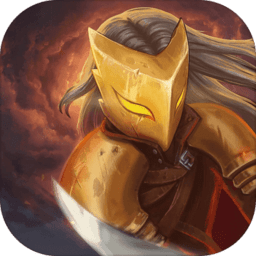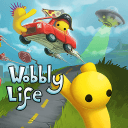轻松搞定!联想应用商店下载路径设置全攻略
作者:佚名 来源:未知 时间:2024-12-03
在数字时代,管理个人电脑的下载路径设置成为了一项基本技能,尤其是对于使用联想设备并依赖于联想应用商店的用户而言。联想应用商店,作为联想设备用户的主要软件下载平台,提供了丰富的应用程序、工具和游戏,确保用户能够轻松获取所需内容。然而,随着下载量的增加,合理规划下载路径变得尤为重要,这不仅有助于维护系统的整洁性,还能提高文件检索效率。以下是一篇关于如何在联想应用商店中配置下载路径设置的指南,旨在帮助用户更好地管理其下载内容。

联想应用商店的下载路径设置功能允许用户自定义软件的下载和安装位置,从而避免了将所有内容都堆积在系统默认的C盘,这在很大程度上减轻了系统负担,并优化了存储空间的利用。下面,我们将详细介绍如何配置这一设置。

第一步:启动联想应用商店

首先,打开电脑,在桌面或开始菜单中找到“联想软件商店”的图标,并双击打开。联想应用商店的界面设计简洁明了,方便用户快速浏览和下载所需的应用程序。
第二步:访问下载设置
在联想应用商店的主界面,有几种方式可以进入下载设置。一种方法是直接点击右上角的“下载”图标,这通常位于界面右上角,以明显的图标形式展示。另一种方法是通过点击主界面上的“主菜单”或“设置中心”选项,然后在弹出的菜单列表中找到“下载设置”或类似的选项。不同的联想应用商店版本可能会有略微不同的界面布局,但“下载设置”这一选项通常都能在主菜单或设置中心中找到。
第三步:配置下载路径
进入下载设置后,你将看到一系列与下载相关的选项,其中最重要的是“下载路径设置”。这一选项允许你自定义下载内容存储的文件夹位置。点击“下载路径设置”或类似的按钮,将弹出一个对话框,提示你选择一个新的下载路径。
在弹出的对话框中,点击“选择目录”按钮,这将打开文件浏览器窗口,允许你在硬盘上选择一个新的文件夹作为下载路径。你可以选择D盘、E盘或其他任何有足够空间的分区,创建一个新的文件夹,或者选择一个现有的文件夹来存储下载的内容。确保所选路径的可用空间充足,以便下载大型应用程序或游戏时不会遇到存储不足的问题。
第四步:确认并保存设置
在选择好新的下载路径后,点击对话框中的“确定”按钮,以保存更改并关闭对话框。此时,联想应用商店的下载设置已更新为你所选的新路径。从现在开始,所有通过联想应用商店下载的应用程序都将自动保存到这个新的文件夹中,大大简化了文件管理过程。
第五步:验证设置
为了确保新的下载路径设置已正确应用,你可以尝试下载一个小型应用程序或游戏进行测试。下载完成后,前往你刚才指定的文件夹,检查是否已成功保存了下载的内容。如果在新的文件夹中找到了下载的应用程序,那么说明你的设置已经成功。
额外提示
1. 备份重要数据:在更改下载路径之前,建议先备份任何重要数据,以防万一在操作过程中发生意外。
2. 定期清理:虽然自定义下载路径有助于优化存储空间,但也要注意定期清理不再需要的文件,以避免硬盘空间被无用数据占用。
3. 系统权限:在某些情况下,更改下载路径可能需要管理员权限。如果遇到权限问题,请尝试以管理员身份运行联想应用商店或文件浏览器。
4. 软件更新:随着联想应用商店的更新,界面和功能可能会有所变化。建议定期检查并更新软件,以获取最新的功能和改进。
5. 兼容性问题:如果你在配置下载路径时遇到兼容性问题,可能是由于你正在使用的联想应用商店版本与操作系统版本不兼容。此时,你可以尝试更新联想应用商店或操作系统,或联系联想客服寻求帮助。
6. 多用户环境:在共享电脑或多用户环境中,请注意下载路径的隐私性。确保不要将下载内容保存在其他用户容易访问的位置。
通过合理配置联想应用商店的下载路径设置,用户可以更有效地管理其下载内容,提高系统性能和文件检索效率。这一设置不仅适用于联想设备用户,也适用于其他品牌电脑上的类似应用商店或下载管理器。随着数字内容的不断增加,学会管理下载路径将成为每位用户的基本技能之一。希望这篇指南能帮助你更好地利用联想应用商店的下载功能,享受更加流畅和高效的下载体验。
- 上一篇: 神庙逃亡2任务介绍大全4有哪些?
- 下一篇: 河南联通网厅充值攻略:轻松给沃账户加油!